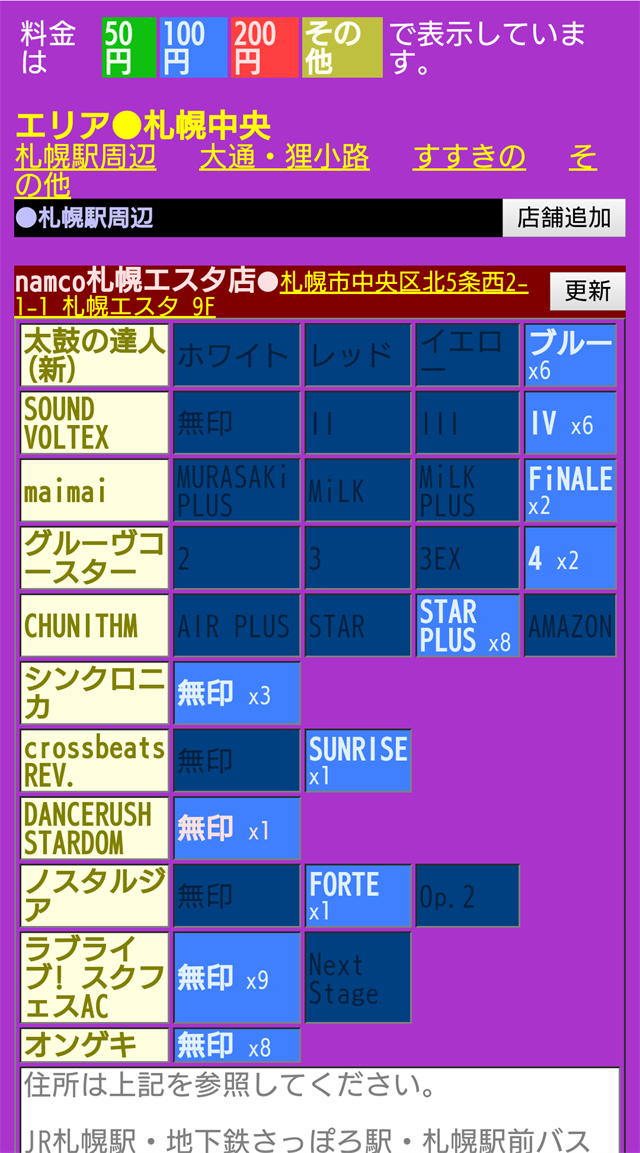
ここではnamco札幌エスタ店の機種を更新してみます。
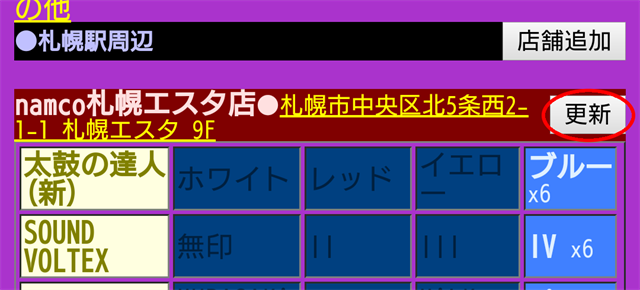
- →ログイン
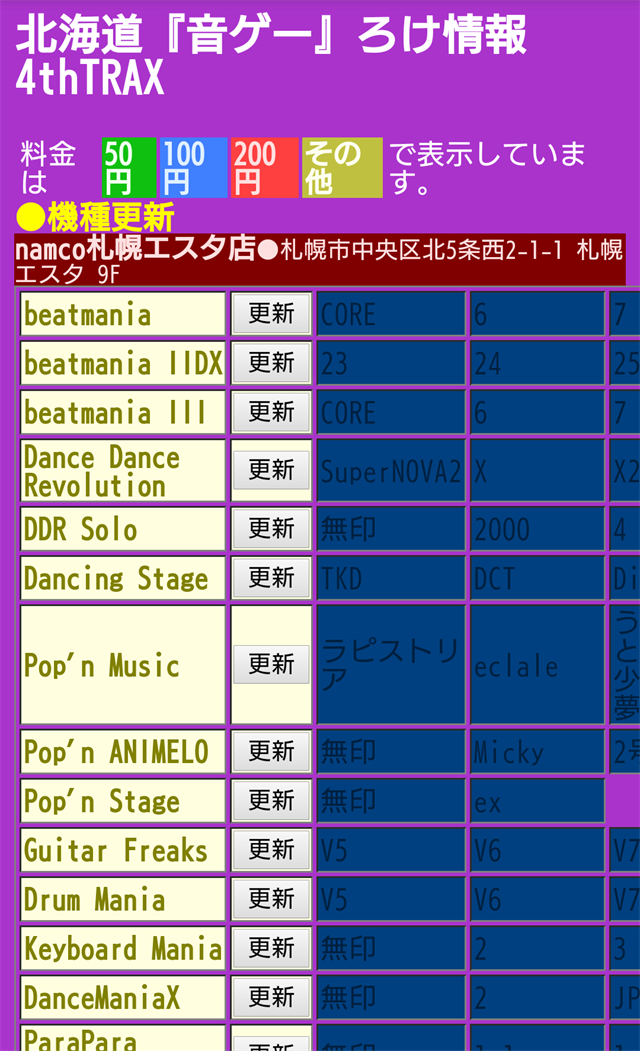
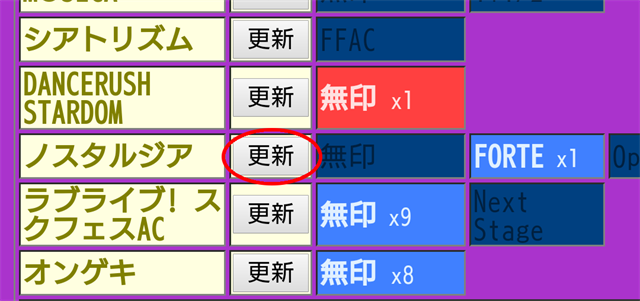
今回はノスタルジアのFORTEをOp.2に変更してみます。
ノスタルジアの項目の左から2番目にある[更新]ボタンを押します。
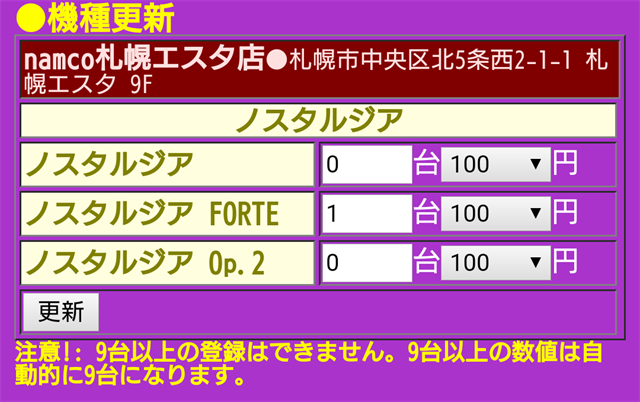
現状ではFORTEが1台になっているので、FORTEを0台、Op.2を1台に変更します。
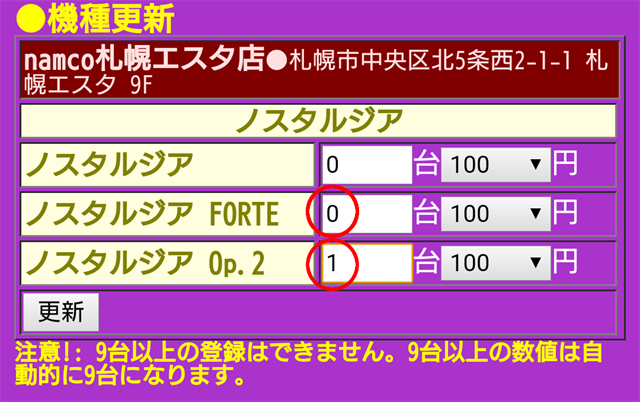
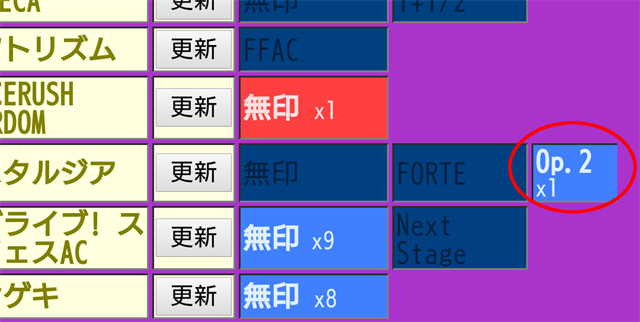
設置機種一覧の画面になり、ノスタルジアがOp.2に変更された事が確認できます。

コメントを書き終えたら、左側の備考の下の[更新]ボタンを押します。
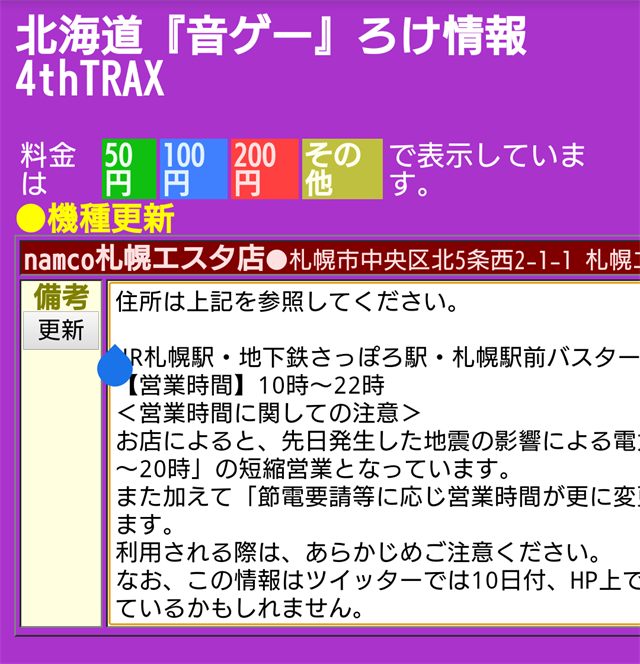
再度設置機種一覧の画面になり、備考欄が変更された事がが確認できます。
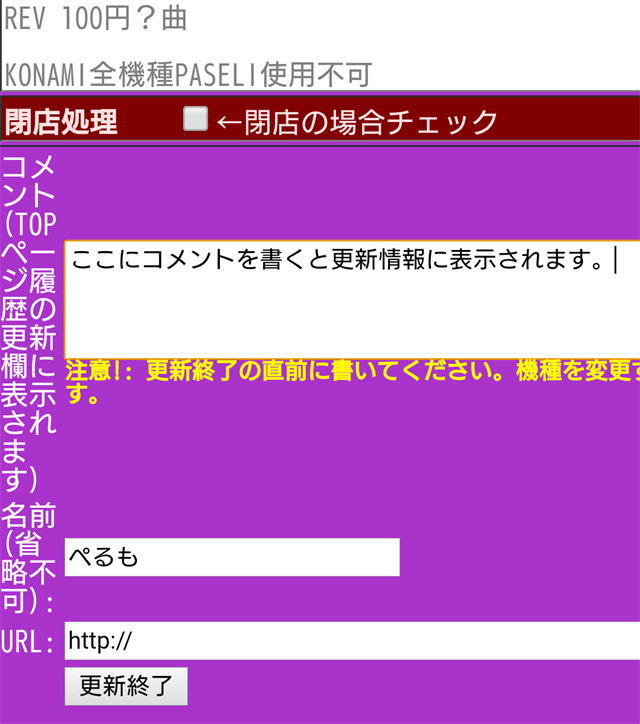
名前以外は省略可です。
記入が終わったら、一番下にある[更新終了]ボタンを押します。
コメントを書き終えたら、左側の備考の下の[更新]ボタンを押します。
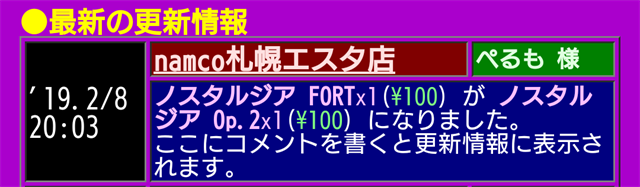
トップページの●最新の更新情報にも新たに更新情報が追加されていることが確認できます。